検索はキーワードに基づいています。
例:「手順」
自然言語で検索しないでください
例:「新しいプロシージャを作成するにはどうすればよいですか?」
変更を表示するビューの選択
デフォルトでは、 Nuke処理したノードのすべてのビューに加えた変更を適用します。特定のビューのみに変更を適用するには(たとえば、左側のビューではなく右側のビュー)、最初に次のいずれかを実行する必要があります。
• ほとんどのノードの場合、ノードのコントロールでビューを分割します。
• RotoPaintノードの場合、処理するビューをviewノードのコントロールのドロップダウンメニュー。
これらのメソッドは、たとえば、両方のビューで同じ操作を実行したいが、それぞれに異なる値を使用する場合に役立ちます。
ビューを分割する
Nuke既存のビューに個別に変更を適用するために、ビューを分割できます。
| 1. | スクリプトの適切な場所にプロセスノード(ColorCorrectなど)を挿入します。 |
| 2. | まだ行っていない場合は、ビューアーをノードにアタッチします。ビューアーのコントロールから、変更を加えるビューを選択します。 |
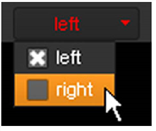
| 3. | ノードのコントロールを開きます。 |
| 4. | 表示ボタンをクリックします |
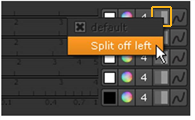

ビューボタンに目が表示されます![]() また、ノードグラフのノードに小さな緑色の点が表示され、ビューが分割されたことを示します。
また、ノードグラフのノードに小さな緑色の点が表示され、ビューが分割されたことを示します。

ビューに色を割り当ててチェックした場合Use colors in UI? プロジェクト設定では、ノードにドットが表示され、分割されたビューを示します。たとえば、左側のビューに赤を使用し、そのビューを分割すると、ノードに赤い点が表示されます。

問題のコントロールを使用して行った変更は、分割するように選択したビューにのみ適用されます。分割されていないコントロールへの変更は、引き続きすべてのビューに適用されます。
ビューごとに個別の値を表示するには
ビューを分割したら、既存のビューに個別に変更を適用できます。分割したコントロールの左側にある小さな矢印をクリックするだけです。これにより、各ビューの値を表示できるようにコントロールが分割されます。
|
|
| 現在のビューと すべてのビューを個別に。 |
ビューを分割解除するには
| 1. | ノードのコントロールで、をクリックしますviewボタン |
| 2. | 開いたメニューから選択しますUnsplit [view]。たとえば、というビューを分割解除するにはleft、選択しますUnsplit left。 |
| 3. | 分割を解除するすべてのビューに対して手順2を繰り返します。 |
ビューは分割されず、分割後に行ったすべての変更は失われます。
RotoPaintノードを使用するときに処理するビューを選択する
処理するビューを選択するには:
| 1. | RotoPaintノードのコントロールを開きます。 |
| 2. | からviewドロップダウンメニューで、処理するビューを選択します。変更をすべてのビューに同時に適用するには、すべてのビューを個別に選択します。 |
| 3. | 1つのビューのみを処理することを選択した場合は、変更を行うときにビューアーで選択したビューを表示していることを確認してください。 |
申し訳ありませんが、これは役に立ちませんでした
なぜこれが役に立たなかったのですか? (当てはまるもの全てをご確認ください)
ご意見をいただきありがとうございます。
探しているものが見つからない場合、またはワークフローに関する質問がある場合は、お試しくださいファウンドリサポート。
学習コンテンツを改善する方法についてご意見がある場合は、下のボタンを使用してドキュメントチームにメールを送信してください。
フィードバックをお寄せいただきありがとうございます。
